- Tham gia
- 2/2/17
- Bài viết
- 5,766
- Được thích
- 7,748
3904
#1
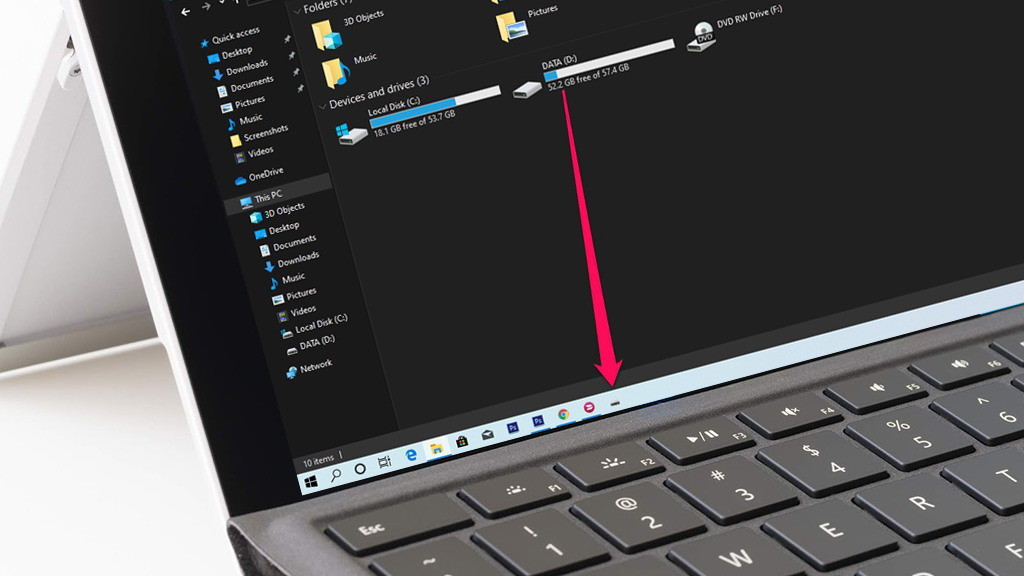
Taskbar được sử dụng giúp người dùng truy cập nhanh ứng dụng/phần mềm trên Windows 10. Tuy nhiên công cụ này lại không hỗ trợ ghim tệp và thư mục. Hôm nay, TECHRUM hướng dẫn cho bạn cách thêm tập tin hay ổ đĩa vào Taskbar để truy cập nhanh chóng trên Windows 10.
Ghim ổ đĩa vào Taskbar
Bước 1: Mở This PC, click phải vào ổ đĩa muốn ghim chọn Create shortcut.
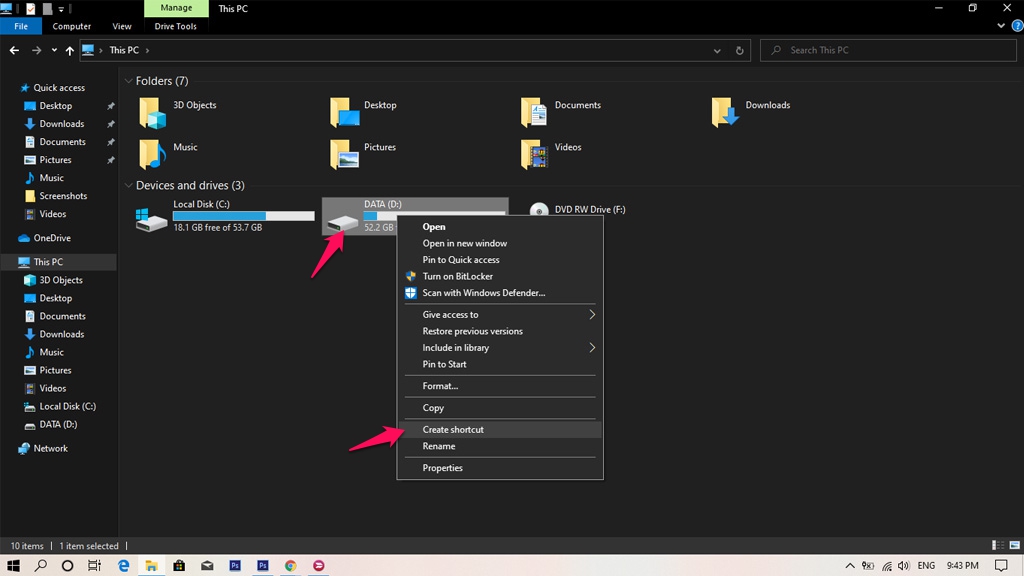
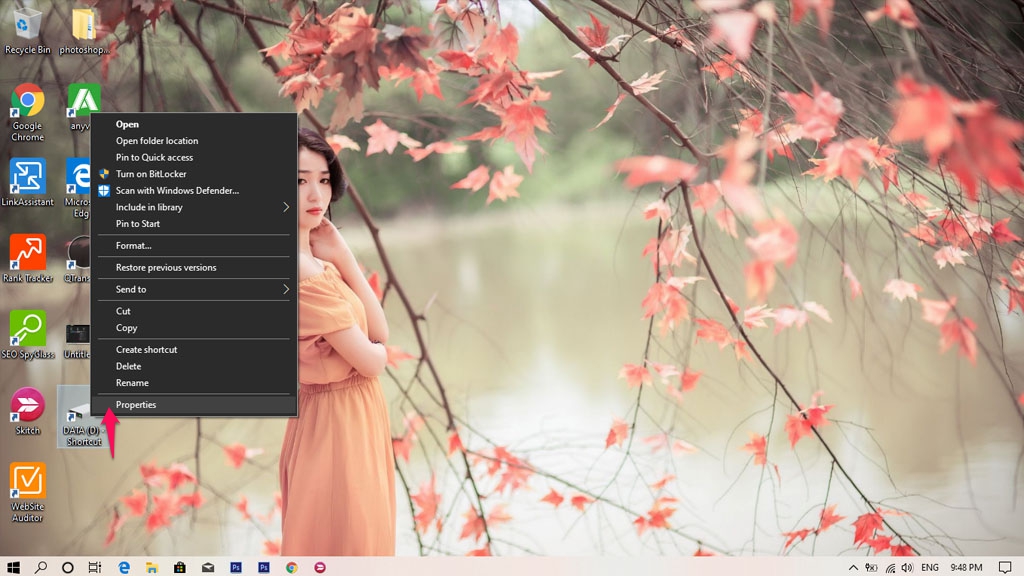
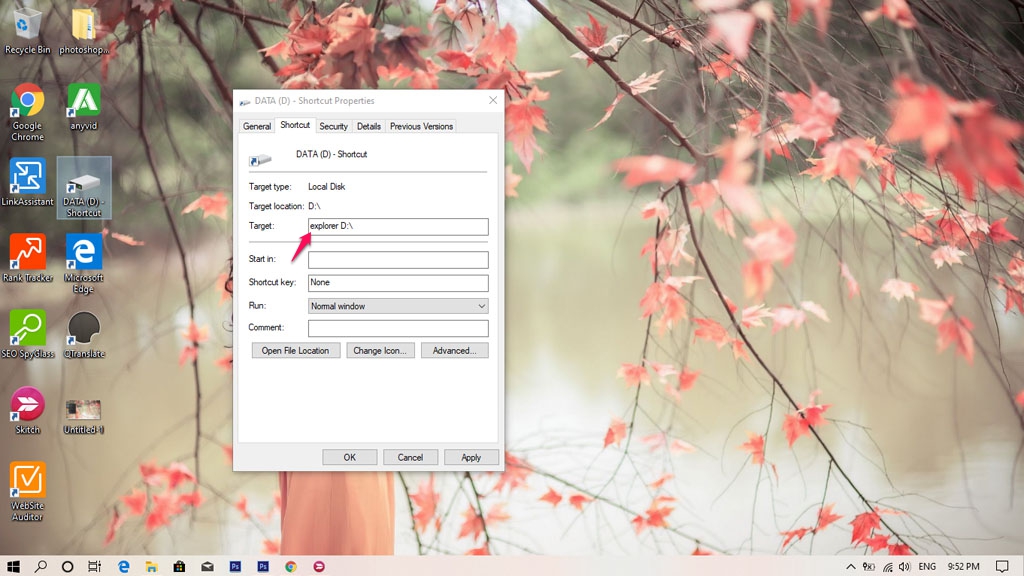
- Click vào Shortcut tab, and click Change Icon
- Nhập C:\Windows\system32\imageres.dll sau đó gõ Enter, để hiển thị nhiều icon hơn.
- Chọn icon sau đó click OK > Apply
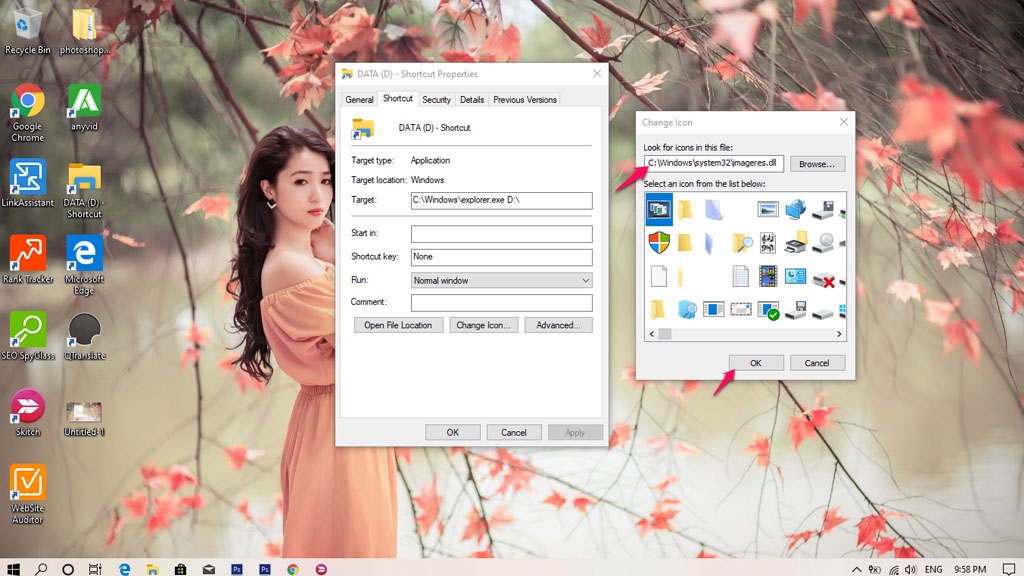
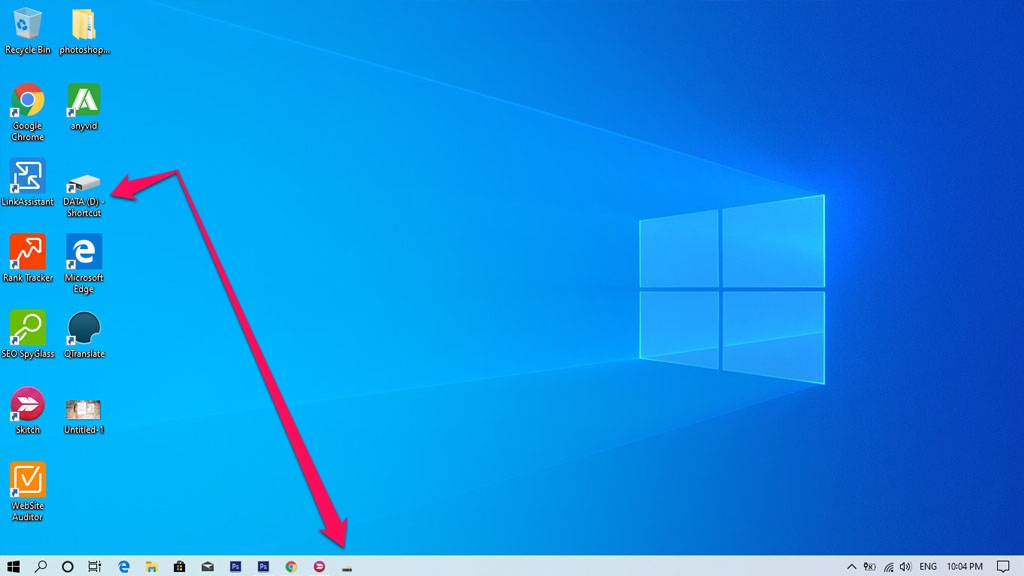
Xem thêm:
Last edited by a moderator:





















